Apple TV 없이 iPhone을 TV로 미러링하는 방법
알아야 할 사항
- HDMI 또는 VGA 케이블을 사용하여 휴대폰을 TV에 연결하는 어댑터를 사용하여 iPhone을 TV에 미러링할 수 있습니다.
- 다음을 사용하여 호환되는 스마트 TV에 무선으로 화면을 미러링할 수 있습니다. 미러링 기능 제어 센터.
- 타사 앱을 사용하여 iPhone을 TV에 미러링할 수도 있습니다(그러나 이 경로를 사용하는 경우 잘 알려진 앱을 선택해야 함).
이 문서에서는 Apple TV를 사용하지 않고 iPhone을 TV에 미러링하는 방법에 대한 지침과 정보를 제공하며 유선 및 무선 옵션이 모두 포함되어 있습니다.
내 iPhone을 내 스마트 TV에 무선으로 연결할 수 있습니까?
TV가 AirPlay 2와 호환되는 경우 iPhone을 스마트 TV에 무선으로 연결할 수 있습니다. TV가 AirPlay 2와 호환되는지 확인하려면 TV 제조업체에 문의하십시오. 두 가지가 호환된다는 것을 알게되면 다음은 iPhone을 미러링하는 방법입니다.
먼저 iPhone과 스마트 TV가 동일한 Wi-Fi 네트워크에 연결되어 있고 전원이 켜져 있는지 확인합니다.
iPhone의 경우 오른쪽 상단에서 아래로 스와이프하여 제어 센터.
수도꼭지 스크린 미러링.
-
표시되는 목록에서 TV를 선택합니다. TV에 암호가 표시되면(처음 사용자에게 나타날 수 있음) iPhone에 코드를 입력하여 연결을 완료합니다.
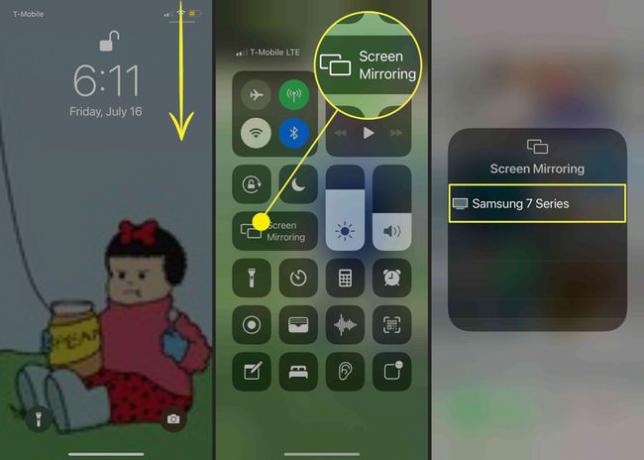
iPhone을 TV에 미러링했으면 해당 단계로 돌아가서 다음을 탭하기만 하면 됩니다. 미러링 중지.
Apple TV 없이 iPhone을 TV에 미러링하려면 어떻게 해야 합니까?
호환되는 TV 또는 Apple TV가 없는 경우에도 iPhone을 TV에 미러링할 수 있지만 iPhone에서 TV로 연결하려면 케이블이 필요합니다. 때로는 케이블을 iPhone에 연결하기 위해 어댑터가 필요합니다. 필요한 특정 어댑터는 사용 중인 iPhone 모델과 TV에서 사용할 수 있는 연결에 따라 다릅니다. 가장 일반적으로 HDMI 연결이지만 구형 TV에는 VGA 어댑터가 필요할 수 있습니다.
적절한 케이블과 어댑터가 있으면 iPhone을 TV에 연결하기만 하면 됩니다. 활성 장치를 자동으로 감지하지 못하는 경우 TV 입력을 수동으로 변경해야 할 수 있습니다. TV에서 iPhone 화면을 보면 성공적으로 미러링되었음을 알 수 있습니다.
이 방법을 사용하면 텔레비전에서 iPhone 화면과 똑같은 사본을 얻을 수 있으므로 iPhone에서 TV로 영화를 보려고 하면 이미지가 전체를 채우지 못할 수 있습니다. 화면.
iPhone을 TV로 미러링하는 앱이 있습니까?
iPhone을 AirPlay 2와 호환되지 않는 TV에 무선으로 미러링할 수 있는 여러 앱이 있습니다. 그러나 이러한 앱의 대부분은 Roku 또는 Chromecast와 같은 스트리밍 장치가 필요합니다. 이러한 장비 중 하나가 있는 경우 대부분의 경우 다른 앱 없이도 장비 소프트웨어를 사용하여 iPhone을 미러링할 수 있습니다. 예를 들어, iPhone을 Roku로 미러링, 휴대전화에 Roku 앱만 있으면 됩니다.
자주하는 질문
-
iPhone을 삼성 TV로 화면 미러링하려면 어떻게 합니까?
삼성 스마트 TV가 2018년 이후에 제조된 경우 AirPlay를 사용하여 iPhone 화면을 TV에 미러링할 수 있습니다. 수도꼭지 스크린 미러링 iPhone의 제어 센터에서 전체 iPhone 화면을 Samsung TV로 미러링합니다. 일부 앱에서는 에어플레이 아이콘을 클릭하여 iPhone에서 TV로 콘텐츠를 미러링합니다. 또는 HDMI 케이블을 통해 iPhone을 삼성 TV에 연결합니다.
-
내 iPhone을 Roku TV로 화면 미러링하려면 어떻게 합니까?
iPhone을 Roku 장치로 화면 미러링하려면 iPhone의 제어 센터로 이동하여 스크린 미러링. 옵션 목록에서 Roku 장치를 탭하십시오. TV에 코드가 표시됩니다. 메시지가 표시되면 이 코드를 iPhone에 입력한 다음 좋아요.
-
iPhone을 LG TV에 스크린 미러링하려면 어떻게 하나요?
LG 스마트 TV가 있다면 LG 스마트 TV용 미러 앱 다운로드 App Store에서 iPhone으로 이동한 다음 앱을 실행합니다. 앱이 LG TV를 검색하여 찾습니다. TV를 선택한 다음 미러링 시작. 다음으로 선택 미러 LG TV > 방송 시작, TV에 iPhone의 콘텐츠가 표시됩니다.
-
Wi-Fi 없이 iPhone을 TV에 미러링하려면 어떻게 합니까?
Wi-Fi 없이 iPhone을 TV에 미러링하려면 Apple과 같은 어댑터가 필요합니다. 라이트닝 커넥터. 당신은 할 수 있습니다 $49에 Apple에서 직접 Lightning Digital AV 어댑터 구입. 이 어댑터를 사용하여 iPhone을 HDMI 케이블에 연결합니다. HDMI 케이블을 TV에 연결한 다음 HDMI 케이블의 다른 쪽 끝을 Lightning Digital AV 어댑터에 연결합니다. iPhone 화면이 즉시 TV에 미러링됩니다.
-
iPhone을 Vizio TV에 미러링하려면 어떻게 합니까?
Vizio 스마트 TV가 있는 경우 VIZIO Smart Cast 모바일 앱 다운로드 App Store에서 iPhone으로 이동한 다음 앱을 실행합니다. 앱이 Vizio TV를 찾으면 선택한 다음 쌍 에 블루투스 페어링 요청 팝업. 페어링이 완료되면 iPhone의 콘텐츠를 Vizio TV로 전송할 수 있습니다.
